

作者:Nathan E. Malpass, 最近更新:November 15, 2017
“我錯誤地從我手機的畫廊中刪除了一整個圖像文件夾。他們的圖片價值多年了,所以我希望我可以恢復它們。你能幫忙嗎?”
人們也讀如何在沒有備份的情況下恢復已刪除的WhatsApp消息如何在沒有Android備份的情況下恢復已刪除的通話記錄
部分1。 您可以隨時丟失設備上的圖像。部分2。 使用或不使用備份時,可以檢索已刪除的圖片。部分3。 在沒有備份的情況下從Android還原已刪除照片的步驟。視頻指南:如何在不備份的情況下恢復已刪除的Android照片部分4。 建議
借助Android強大的功能和用戶友好的界面,您可以瞬間捕捉生命中最重要的瞬間,並在設備上保持完好無損。 SD卡的驚人存儲空間現在允許您保存大量照片。 但是,您覺得將所有這些特殊記憶存放在手機或平板電腦上是否安全? 畢竟,您的設備不會因盜竊和故障而立於不敗之地。 即使是最先進的小工具也不能免除故障和惡意軟件攻擊。
想像一下,眨眼之間丟失所有照片。 您可能無意中按下了刪除按鈕。 或者更糟糕的是,您的microSD損壞導致您丟失所有數據。 有一件事是肯定的,它會引起恐慌和失望。 您可能在您的國外旅行中丟失了您的家人的照片,或者在您的經濟學課程中丟失了您的家庭照片。 無論它們是什麼,重要的是尋找方法來取回它們。
不,不要'多次重啟手機。 甚至不要考慮重置手機。 實際上,甚至不要使用手機,以確保丟失的數據不會被新的數據覆蓋。 只需坐下來,放鬆,進一步閱讀。
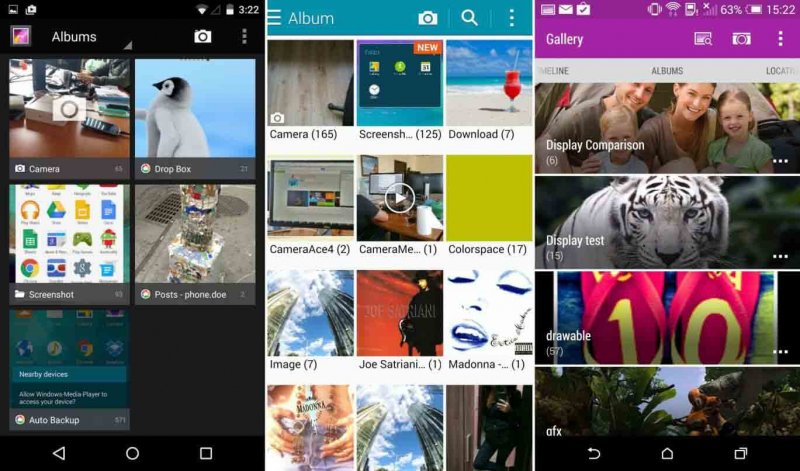
如果您碰巧詢問如何恢復丟失的圖像,他們會首先詢問您是否在設備上進行了備份。 有云存儲,PlayStore的免費備份應用程序,以及其他備份圖片的方式,如下所示:
1。 同步到 谷歌圖片
2。 手動將文件傳輸到您的計算機
3。 保存到雲端存儲,例如Google Drive和Dropbox
4。 上傳到社交媒體網站,如Facebook和圖片託管網站,如Flickr
但是,如果您懶得做上述選項之一,或者您擔心隱私問題,那麼您應該直接進入Plan B.這是使用第三方數據恢復軟件。
如果您沒有任何備份,則第三方恢復工具正是恢復映像所需的工具。 隨著不同的高級軟件競爭下載,如何知道使用哪個?
你應該考慮三件事:
1。 可靠性:該軟件是否具有恢復丟失數據的可靠記錄?
2。 安全性:軟件可以檢索已刪除的文件而不會覆蓋設備上的現有文件嗎? 您的數據是否會受到保護,以防止未經授
3。 速度:軟件是否足夠快以在需要時恢復丟失的數據?
上述所有問題均由FoneDog Toolkit回答“是”。 其Android數據恢復軟件專為Android手機,平板手機和平板電腦設計。 它與所有可用的Android版本兼容。 還有適用於Mac和Windows計算機的版本。 要開始恢復已刪除的圖像,請按照分步說明進行操作。
資料下載 FoneDog Android數據恢復 並等待完整的安裝。 啟動它並將您的設備連接到計算機。

運行軟件並連接Android - Step1
將手機連接到計算機後,將出現一個提示您啟用USB調試的提示。 此過程將在設備和計算機之間創建直接連接。 根據您設備的Android版本,有不同的方法。
適用於Android 2.3或更早版本
選擇 設置 >點擊 應用 >點擊 發展 >選擇 USB調試
對於Android 3.0到4.1
選擇 設置 >點擊 開發者選項 >選擇 USB調試
適用於Android 4.2或更高版本
選擇 設置 >點擊 關於手機 >點擊 內部編號 好幾次直到“您處於開發者模式“出現提示>返回 設置 >選擇 開發者選項 >點擊 USB調試
完成上述步驟後,單擊 OK 在Android恢復軟件和 OK 您的設備上。

允許USB調試 - Step2
一旦您的Android設備和計算機最終連接,該界面將顯示可以恢復的各種文件類型。 由於您要檢索丟失的圖像,請選擇 畫廊 or 圖片庫。 該庫適用於使用該設備捕獲的圖像以及來自計算機,藍牙和屏幕截圖的圖像。 另一方面,圖片庫指的是緩存圖像。
備註: 如果您想 檢索丟失的短信打勾 消息.
點擊 下一頁 繼續。

恢復已刪除的照片 - Step4
掃描停止後,界面將顯示找到的圖片。 在選擇要恢復的部分之前,您可以逐個查看它們。
勾選方框 所選項目。 最後,點擊 恢復 將文件保存到您的計算機。
下載結束後,您現在可以訪問目標文件夾中的圖像並將其傳輸到您的設備。

在Android上預覽和恢復已刪除的文件 - Step4
這是有關如何在Android上無需備份就恢復已刪除照片的視頻指南。 如果正在尋找 Android上的免費郵件恢復,視頻指南也可以提供幫助。
圖像很容易丟失,但如果您經常備份文件,則不會造成任何問題。 這就是為什麼你應該使用最好的備份資源。 如果您擔心數據的安全性,那麼您可以搜索使文件保持頂級加密的應用程序和雲存儲。 設置難以猜測的密碼,並在關閉窗口之前始終註銷。 您還可以為Android設備設置自動同步,這樣您就不必手動傳輸文件。
然而, FoneDog Android數據恢復 已經做好準備,能夠滿足您的數據恢復需求。 從Android無需備份檢索已刪除的照片現在很容易。 如果你是完全數據丟失的受害者,那就沒關係。 該軟件還可以恢復聯繫人,呼叫和消息歷史記錄,視頻和文檔。 一旦發現丟失了一些文件,請確保立即停止使用手機。 這樣,您就不會覆蓋您仍需要的數據。
你在等什麼? 立即下載最有效的數據恢復軟件!
發表評論
留言
熱門文章
/
有趣無聊
/
簡單難
謝謝! 這是您的選擇:
Excellent
評分: 4.2 / 5 (基於 121 個評論)